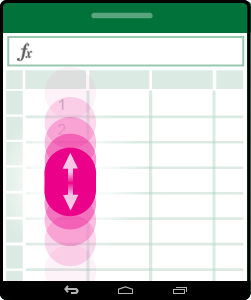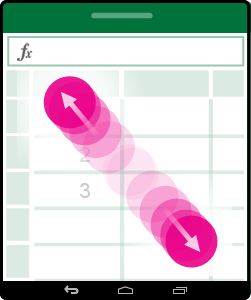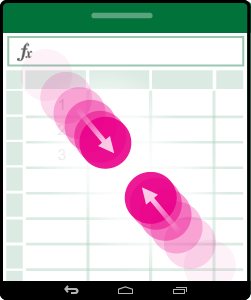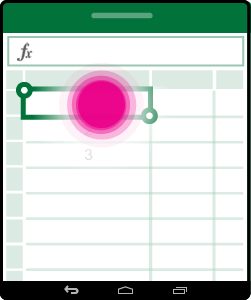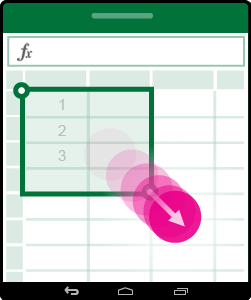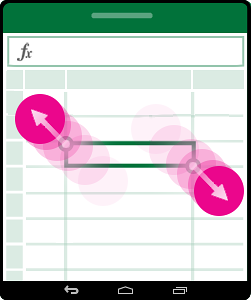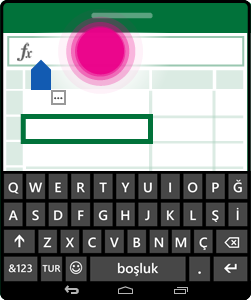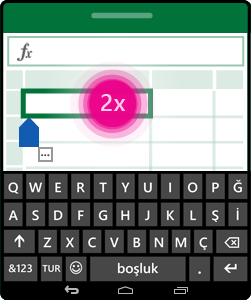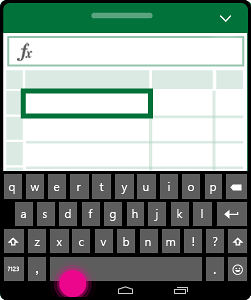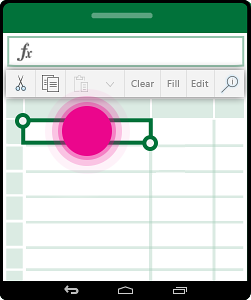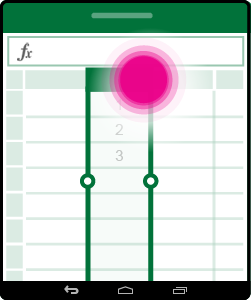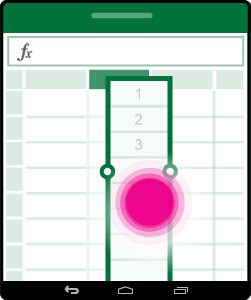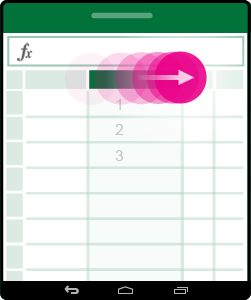Not: En güncel yardım içeriklerini, mümkün olduğunca hızlı biçimde kendi dilinizde size sunmak için çalışıyoruz. Bu sayfanın çevirisi otomasyon aracılığıyla yapılmıştır ve bu nedenle hatalı veya yanlış dil bilgisi kullanımları içerebilir. Amacımız, bu içeriğin sizin için faydalı olabilmesini sağlamaktır. Buradaki bilgilerin faydalı olup olmadığını bu sayfanın sonunda bize bildirebilir misiniz? Kolayca başvurabilmek için İngilizce makaleye buradan ulaşabilirsiniz.
Dokunmatik cihazlarda yeniyseniz, birkaç hareketi öğrenmek dokunmatik özelliklerden en iyi şekilde yararlanmanıza yardımcı olur.
Dosya içinde dolaşma
|
Şunu yapmak için… |
Bunu yapın… |
Hareketler |
|
Kaydırma |
Dokunmatik ekrana dokunun, sonra parmağınızı yukarı ve aşağı, sola ve sağa kaydırın. Yatay veya dikey olarak hızla büyük çalışma sayfaları boyunca kaydırmak için kaydırma tutamacını |
|
|
Yakınlaştırma |
İki parmağı birbirinden ayırın. |
|
|
Uzaklaştırma |
İki parmağı birbirine yaklaştırın. |
|
Seçim yapma
|
Şunu yapmak için… |
Bunu yapın… |
Hareketler |
|
Hücre seçme |
Bir hücreye dokunun. |
|
|
Birden fazla şekil seçme |
Seçim tutamacına dokunup sürükleyin. |
|
|
Hızlı bir şekilde içeriği olan tüm hücreleri Seç |
Bir hücreye dokunun ve ardından seçim tutamacını seçmek istediğiniz yönde kaydırın. |
|
|
İmleci yerleştirme |
Formül çubuğuna dokunun. |
|
|
Hücre içeriği ekleme veya düzenleme |
Bir hücreye çift dokunun veya formül çubuğuna dokunun. |
|
|
Ekran klavyesini gizle |
Geri tuşuna dokunun. |
|
|
Bir hücre için bağlam menüsünü aç |
Hücreye çift dokunun veya dokunun ve hücre üzerinde tutun. |
|
Sütunlar veya satırlarla çalışma
|
Amaç… |
Bunu yapın… |
Hareketler |
|
Sütun veya satır seçme veya düzenleme |
Sütun veya satır başlığına dokunun. |
|
|
Bir veya daha fazla hücreyi ya da bir sütunu veya satırı taşıma |
Seçili bir sütuna veya satıra dokunup bekleyin ve seçilen verileri istediğiniz yere sürükleyin. |
|
|
Sütun veya satırı yeniden boyutlandır |
Dokunun ve kenarındaki çift çizgi göstergesi sütun veya satır başlığını sürükleyin. |
|